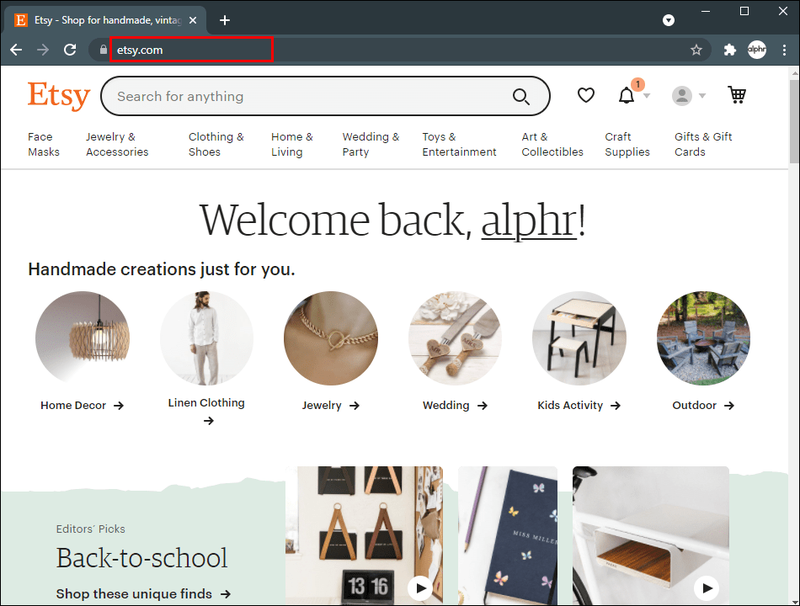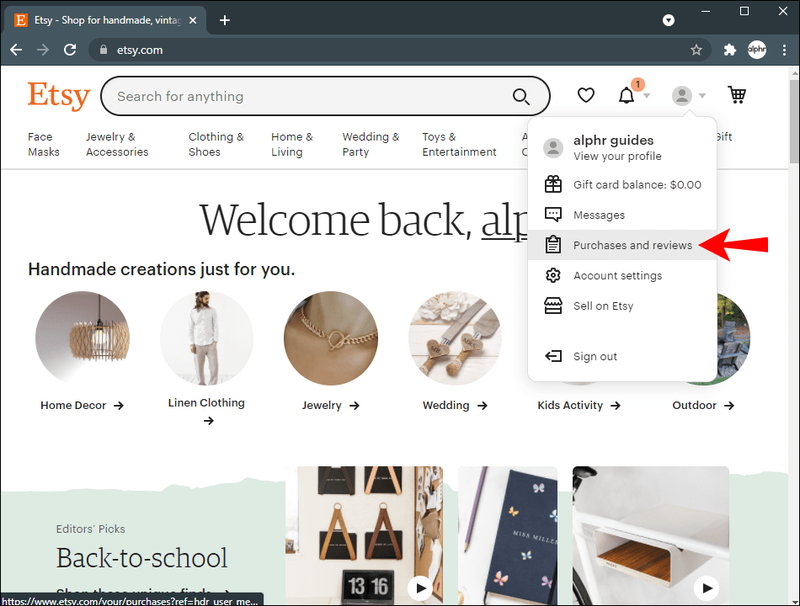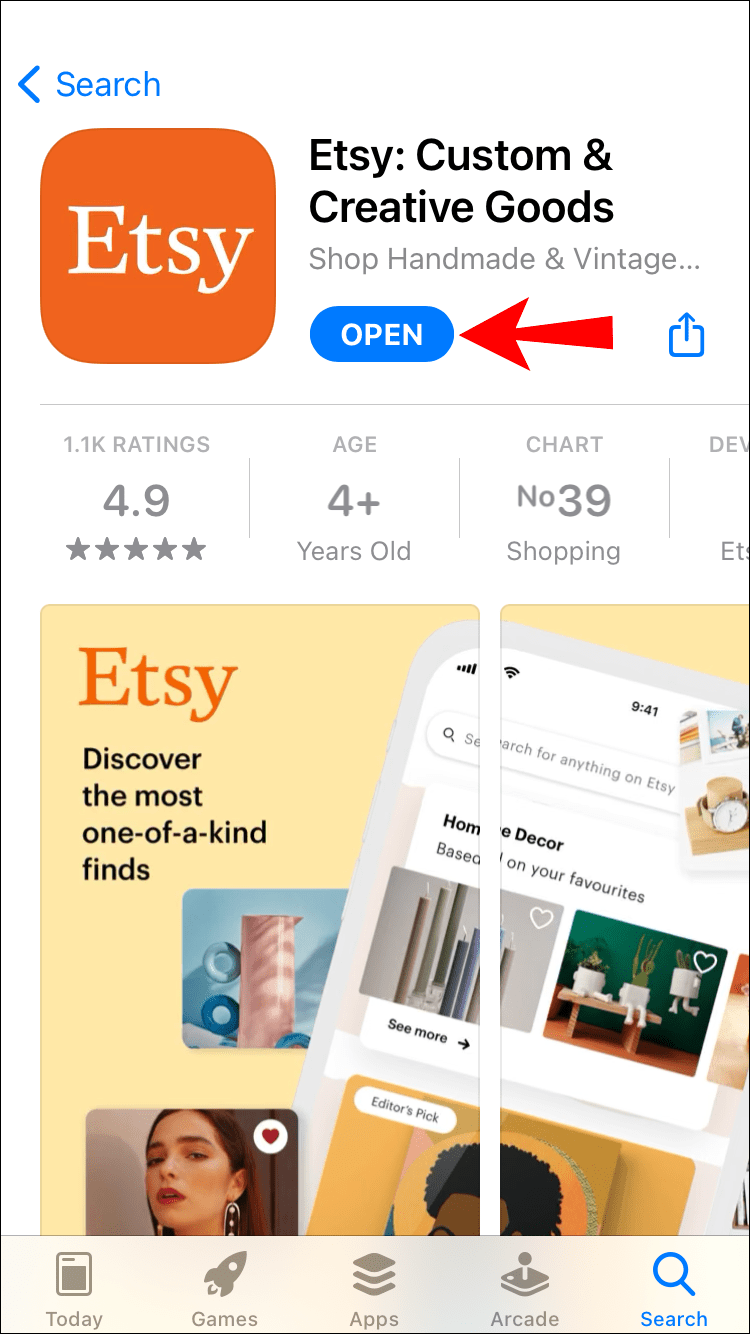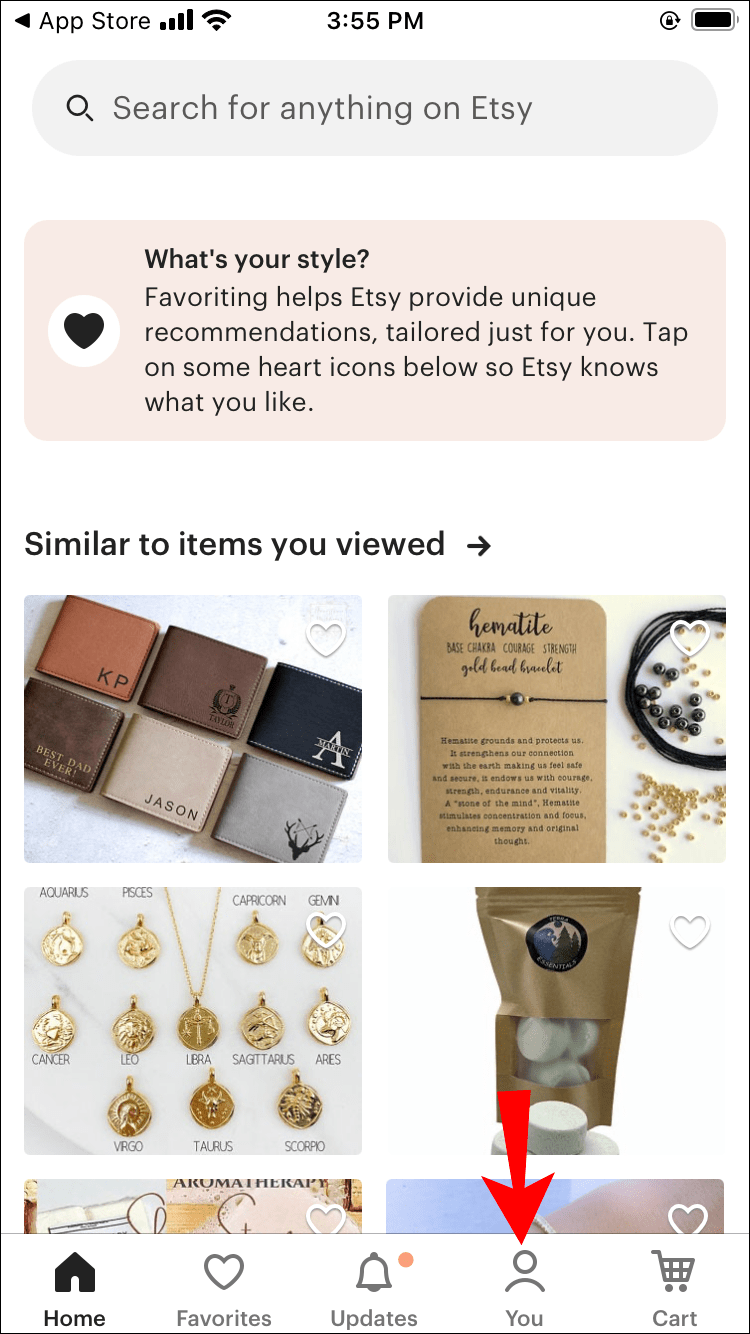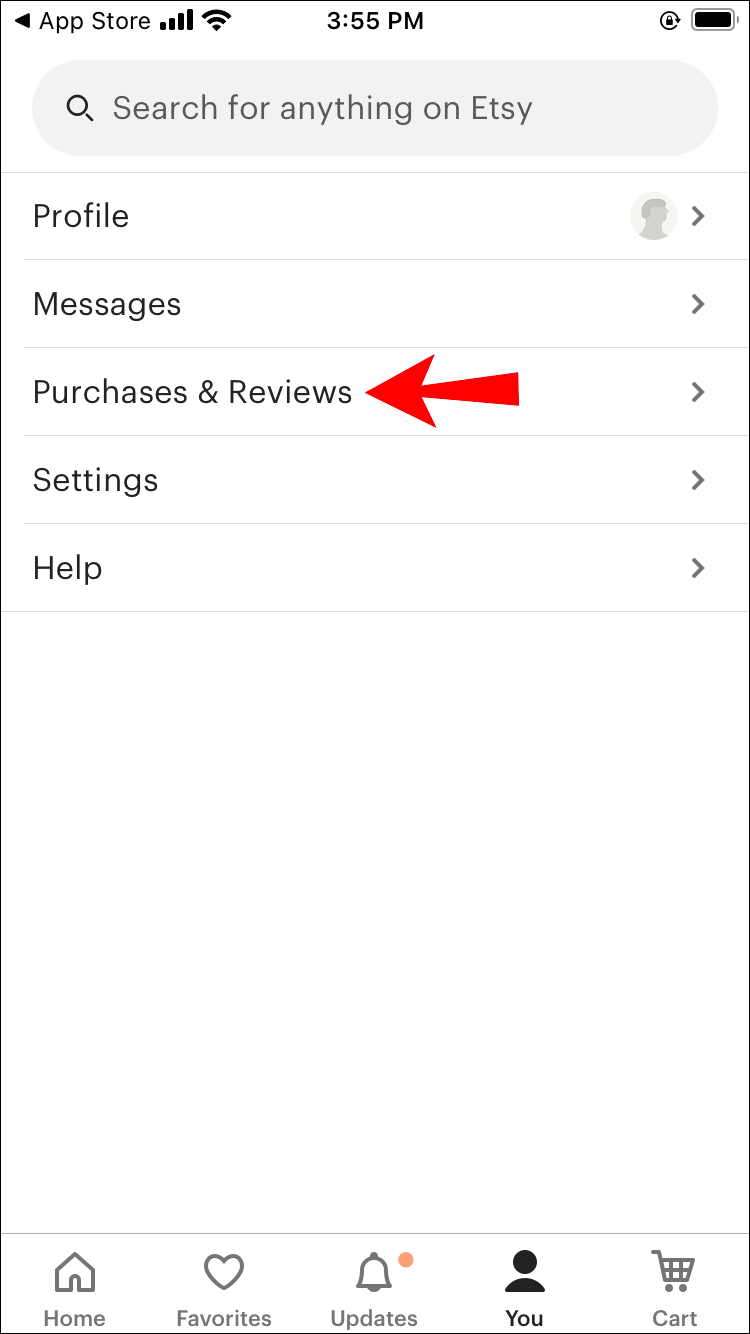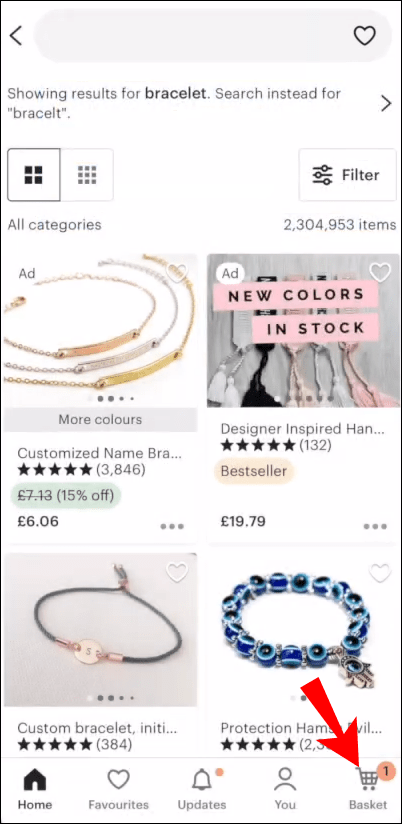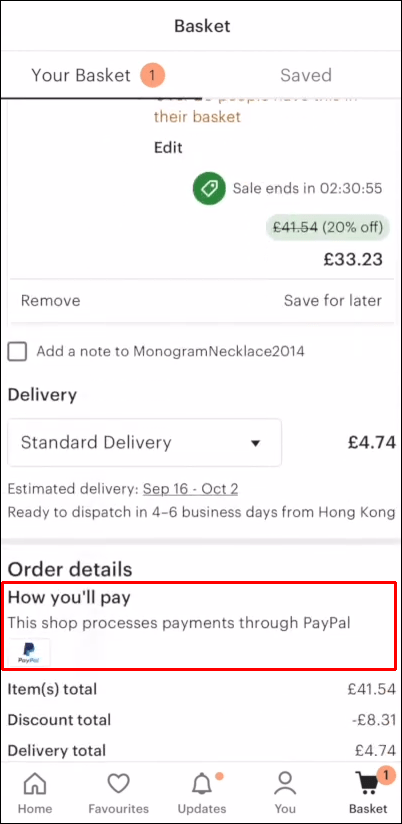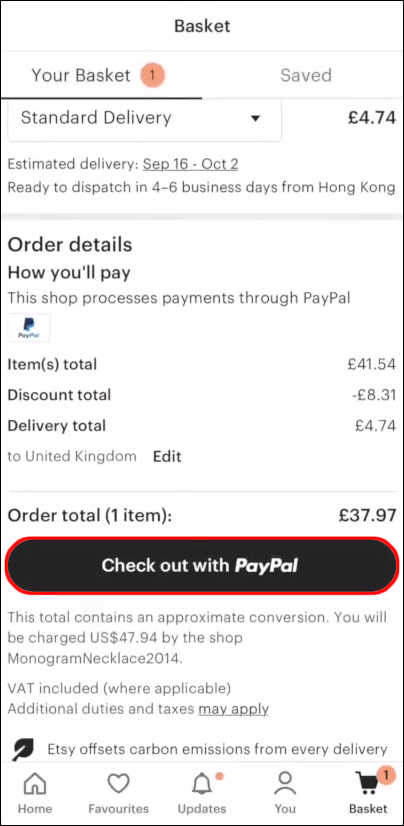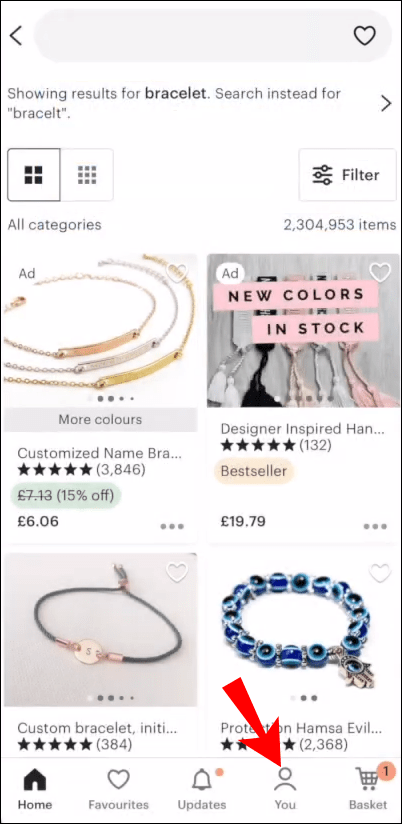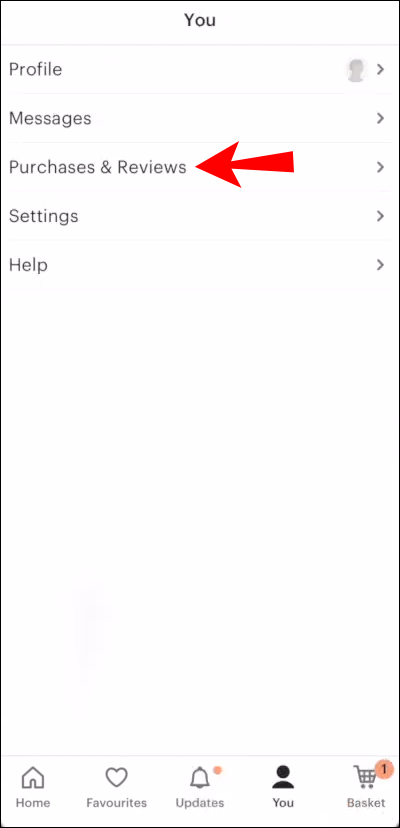Enlaces de dispositivos
Etsy es el mercado de todo lo vintage: joyas hechas a mano, arte y artículos que han mejorado con el tiempo. Una persona puede descubrir que tiene demasiadas opciones en el sitio, con ofertas de más de 4,3 millones de vendedores independientes creativos que se pueden enviar a su puerta en días.
mantener la ventana en la parte superior de Windows 10

Es importante que les presente la dirección correcta para asegurarse de que su nuevo tesoro sea entregado directamente a usted. Si necesita modificar su dirección de envío debido a un error, puede hacerlo al finalizar la compra o iniciando sesión en su cuenta de Etsy para corregirlo antes de que se envíen sus artículos (siempre que el cambio sea dentro del mismo país). Hoy te explicaremos cómo hacer ambas cosas.
Además, veremos qué hacer si necesita cambiar su dirección de envío después de que se haya enviado su compra y cómo rastrear su pedido de Etsy.
Cómo cambiar la dirección de envío en Etsy como comprador en una PC
Actualizar la dirección de envío después de realizar el pedido
Para cambiar su dirección de envío después de realizar su pedido, primero debe asegurarse de que sus artículos no hayan sido enviados todavía. Para hacerlo en su PC:
- Navegar a Etsy e inicie sesión en su cuenta.
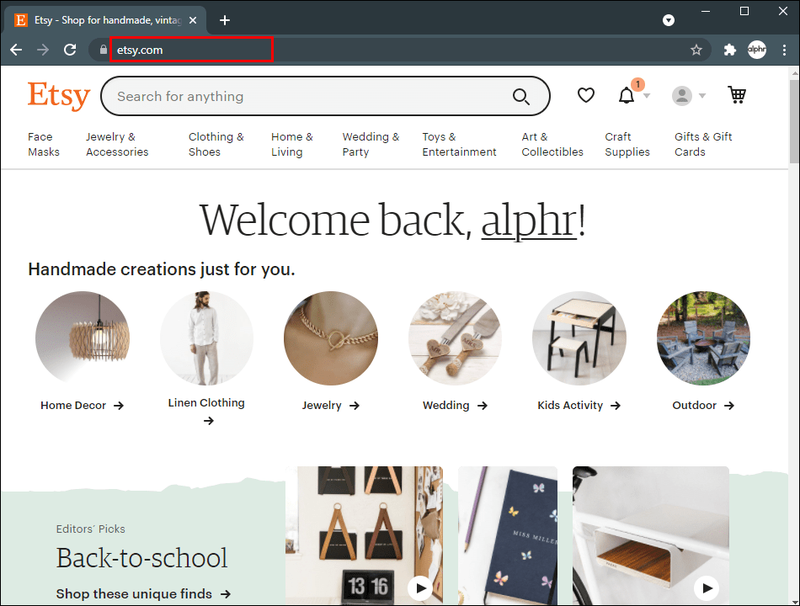
- Desde la pantalla de inicio, haz clic en Tu cuenta, luego en Compras y reseñas.
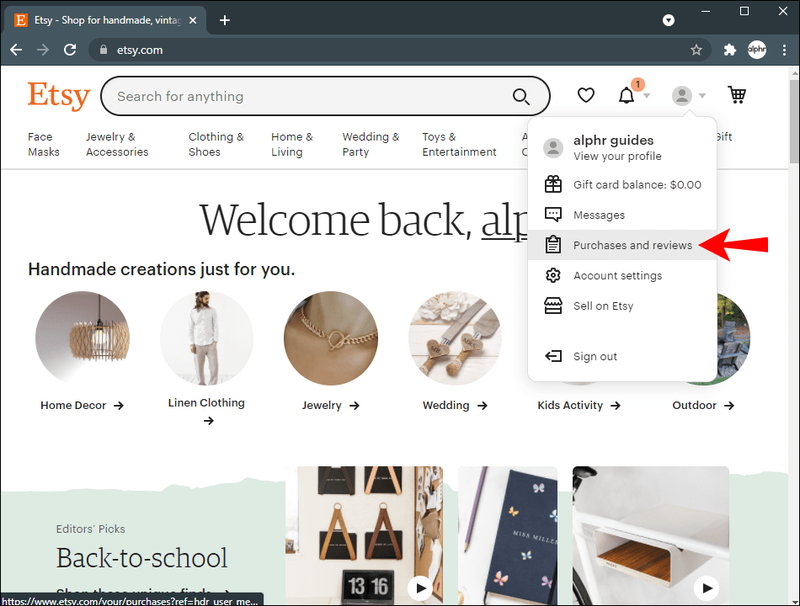
- Junto a su pedido, se mostrará una declaración de estado de Mi pedido, que indica No enviado todavía o Enviado.
Mi pedido aún no se envía
Si su compra aún no ha sido enviada, comuníquese con el vendedor para cambiar sus datos:
- En Compras y opiniones, localiza el pedido en cuestión.
- Al lado, elige Ayuda con el pedido.
- Elija Enviar mensaje al vendedor.
- En el cuadro de texto emergente, informe al vendedor que desea cambiar su dirección de entrega.
- Haga clic en el icono de flecha o presione Entrar para enviar el mensaje.
El vendedor será notificado de su mensaje.
Mi pedido es enviado
Si su pedido ya ha sido enviado, comuníquese con el vendedor para conocer sus políticas de reembolso o reemplazo. Alternativamente, puede intentar comunicarse con el servicio de envío para posiblemente organizar una nueva ruta en el pedido.
Si se pierde su compra, muchos servicios de envío necesitarán que el remitente abra un reclamo. En este escenario, deberá pedir ayuda al comerciante.
Actualizar la dirección de envío al finalizar la compra
Para modificar su dirección de envío al finalizar la compra:
- Una vez que sus artículos estén en su cesta, haga clic en Cesta.
- Elige cómo pagar.
- Seleccione Continuar para pagar.
- Si no ha iniciado sesión, se le pedirá que lo haga o elija Continuar como invitado.
- Debajo de Dirección de entrega, seleccione Cambiar.
- Seleccione una dirección de envío para cambiar, o para agregar una nueva dirección, elija Agregar una dirección.
- Elija Envío aquí, luego haga su pedido.
Cómo cambiar la dirección de envío en Etsy como comprador en la aplicación para iPhone
Actualizar la dirección de envío después de realizar el pedido
Si desea cambiar su dirección de envío pero ya ha realizado su pedido, primero debe confirmar que sus artículos no han sido enviados.
Algunas opciones en la aplicación de Etsy están etiquetadas de manera ligeramente diferente que en el sitio web, pero son relativamente iguales. Desde tu iPhone:
- Abre la aplicación de Etsy y accede a tu cuenta.
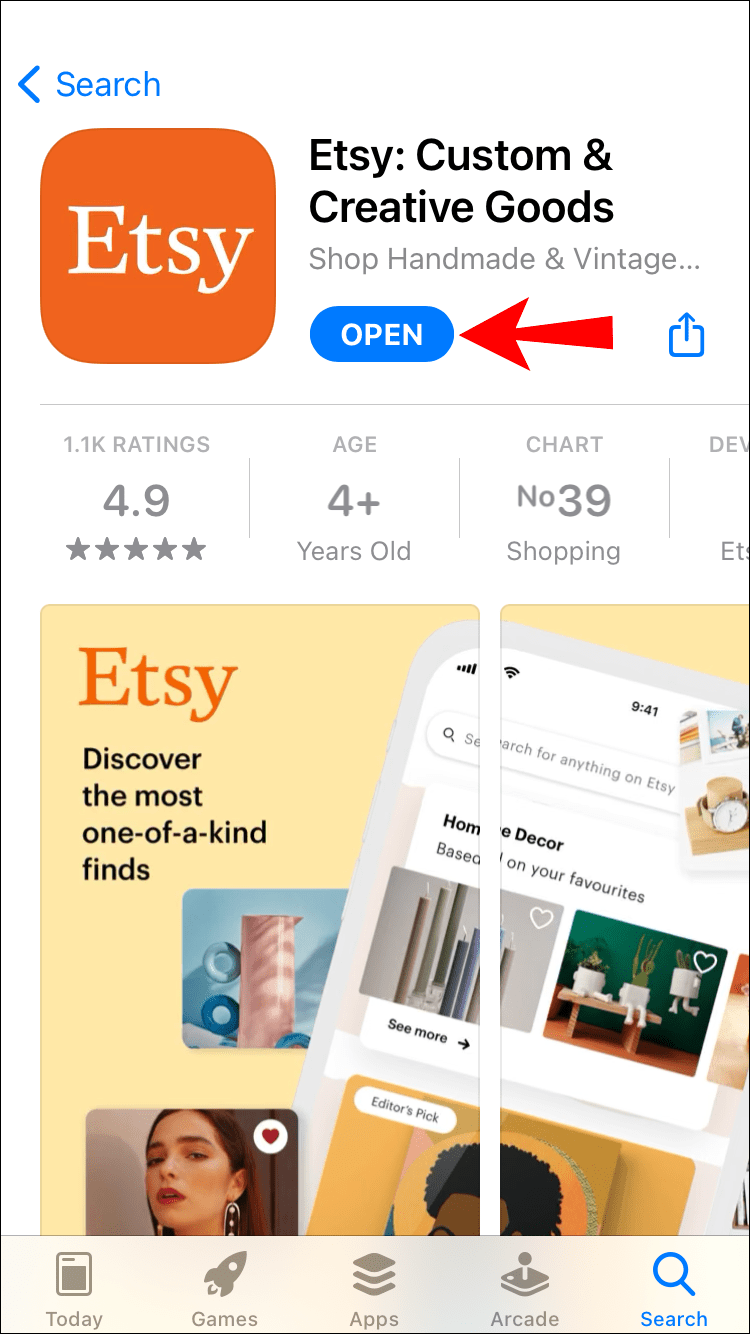
- Desde la pantalla de inicio, toque Usted para acceder a la información de su cuenta.
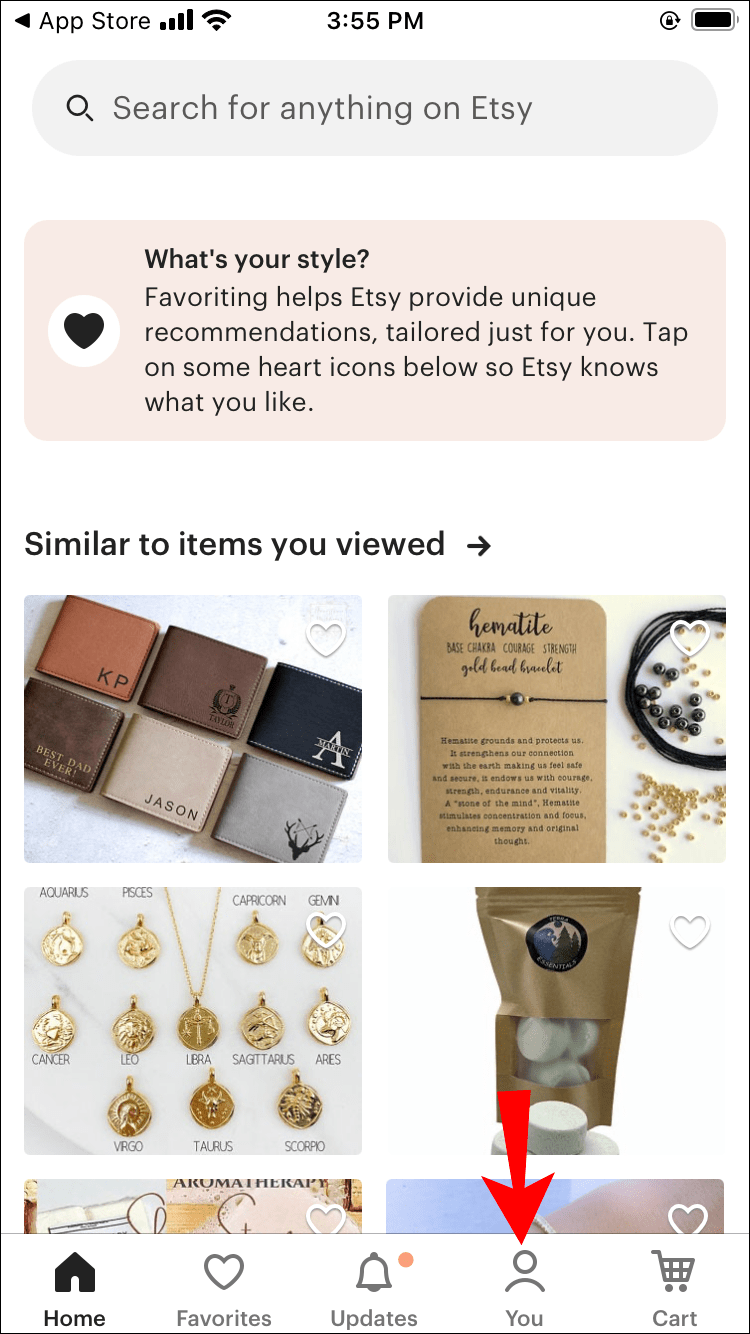
- Selecciona Compras y reseñas.
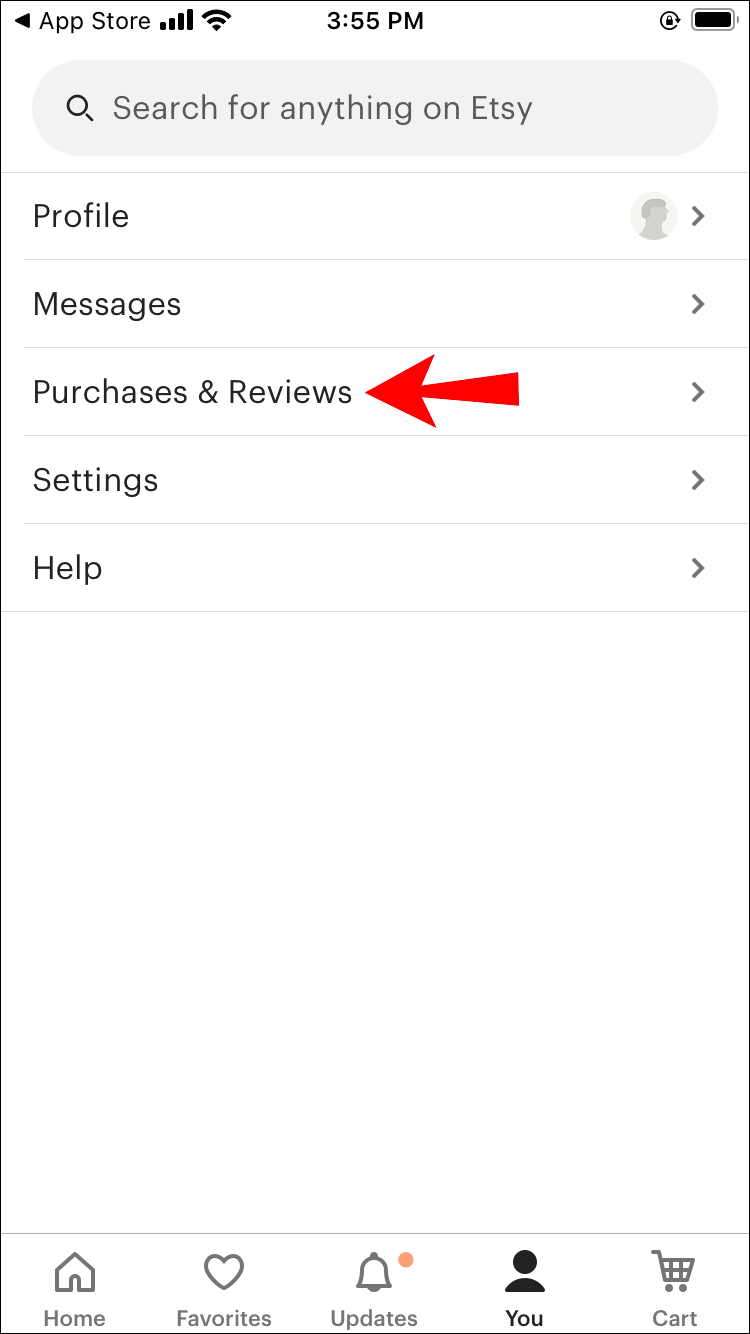
- Junto a su pedido aparecerá una declaración de estado de Mi pedido que identificará el artículo como No enviado todavía o Enviado.
Mi pedido aún no se envía
Si la compra aún no se ha enviado, puede comunicarse con el vendedor para cambiar su información:
- En Compras y opiniones, localiza tu pedido.
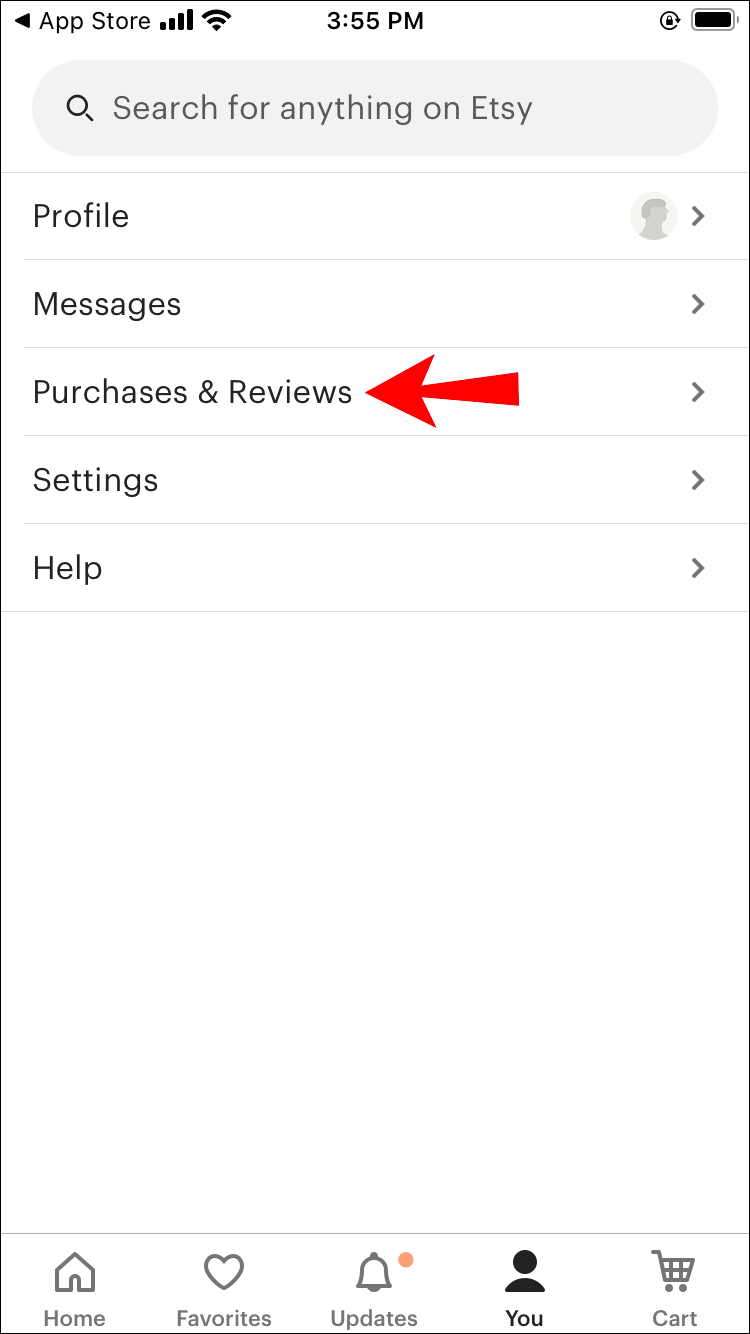
- Toque el pedido, luego seleccione Ayuda con el pedido debajo de él.
- Seleccione Enviar mensaje al vendedor.
- En el cuadro de texto emergente, indíquele al vendedor que desea cambiar su dirección de entrega.
- Para enviar el mensaje, haga clic en el icono de flecha o presione Entrar.
El vendedor será notificado de su mensaje.
Mi pedido es enviado
Si el pedido ha sido enviado, comuníquese con el vendedor para solicitar un reembolso o reemplazo. Alternativamente, comuníquese con el servicio de envío para organizar una nueva ruta en el pedido.
Si sus artículos se han perdido, muchos servicios de envío requieren que el remitente abra un reclamo. En este escenario, puede pedir ayuda al comerciante.
Actualizar la dirección de envío al finalizar la compra
Para modificar su dirección de envío al finalizar la compra:
- Una vez que sus compras estén en su carrito, toque Carrito.
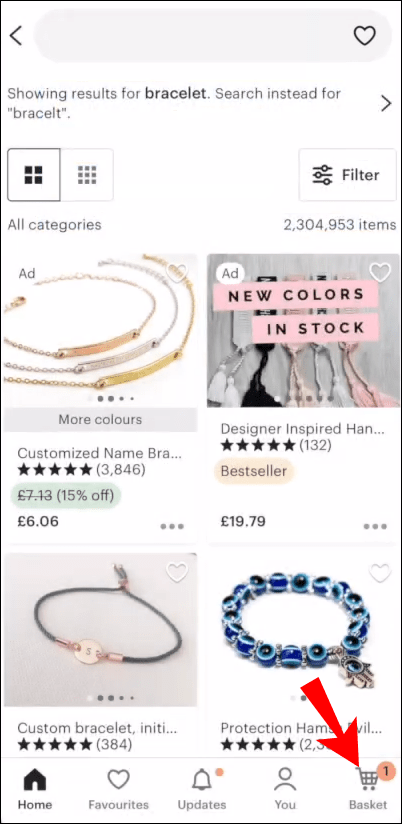
- Selecciona cómo te gustaría pagar.
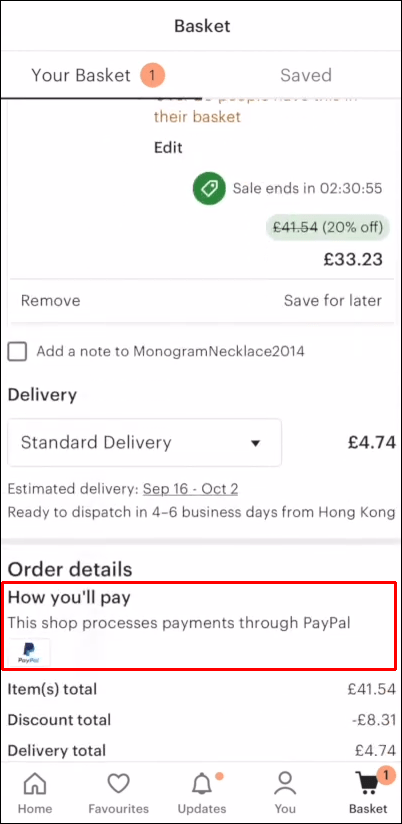
- Seleccione Continuar para pagar.
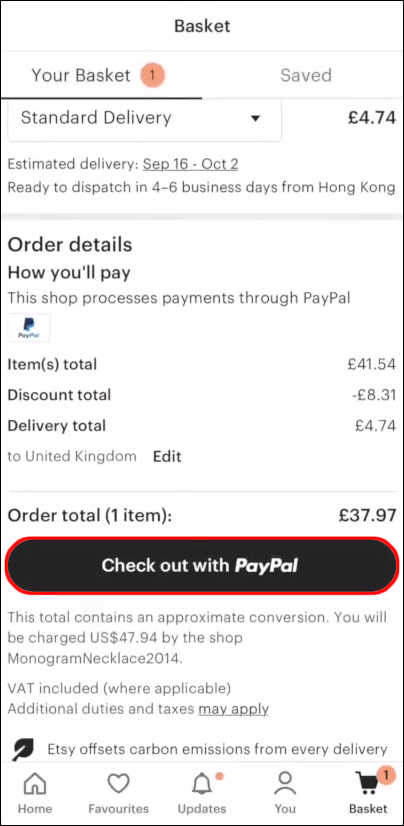
- Si no ha iniciado sesión, se le pedirá que lo haga. O puede elegir Continuar como invitado.
- Debajo de Dirección de entrega, toca Cambiar.
- Seleccione la dirección de envío que necesita cambiar o agregue una nueva dirección eligiendo Agregar una dirección.
- Toque Despachar aquí, luego haga su pedido.
Cómo cambiar la dirección de envío en Etsy como comprador en la aplicación de Android
Actualizar la dirección de envío después de realizar el pedido
Para cambiar su dirección de envío después de realizar su pedido, verifique si el artículo ya se envió.
Si bien algunas opciones en la aplicación de Etsy están etiquetadas de manera diferente a como están en su sitio web, cumplen las mismas funciones. Desde tu dispositivo Android:
- Inicia sesión en la aplicación de Etsy.
- Desde la pantalla de inicio, toque Usted para acceder a la información de su cuenta.
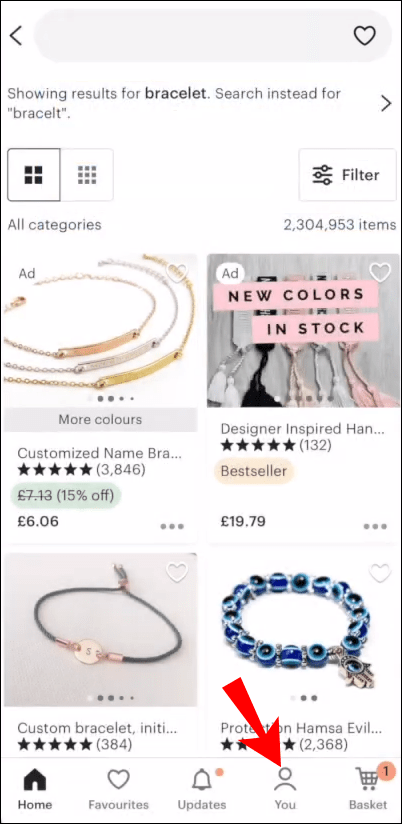
- Selecciona Compras y reseñas.
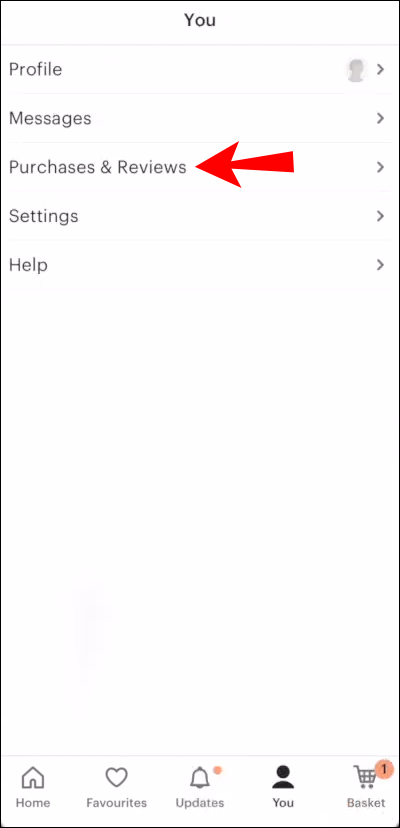
- Se mostrará una declaración de estado de Mi pedido junto a su pedido e indicará si el artículo no se envió todavía o se envió.
Mi pedido aún no se envía
Si su compra aún no se ha enviado, puede ponerse en contacto con el vendedor para cambiar sus datos:
- En Compras y opiniones, localiza el pedido en cuestión.
- Toca el pedido y, debajo, selecciona Ayuda con el pedido.
- Elija Enviar mensaje al vendedor.
- En el cuadro de texto emergente, informe al vendedor que desea cambiar su dirección de entrega.
- Haga clic en el icono de flecha o presione Entrar para enviar el mensaje.
El vendedor será notificado de su mensaje.
Mi pedido es enviado
Si el pedido ha sido enviado, lea los términos y condiciones del vendedor y luego contáctelos para solicitar un reembolso o reemplazo. O, por el contrario, comuníquese con el servicio de envío para organizar una nueva ruta en el pedido.
Si faltan los artículos, la mayoría de los servicios de envío requerirán que el remitente abra un reclamo. En esta situación, puede pedir ayuda al vendedor.
Actualizar la dirección de envío al finalizar la compra
Para modificar su dirección de envío al finalizar la compra:
- Una vez que sus compras estén en su carrito, toque Carrito.
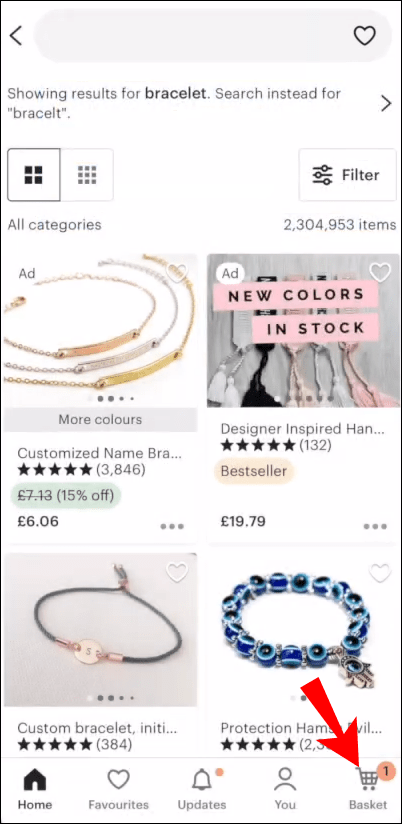
- Elige cómo pagar.
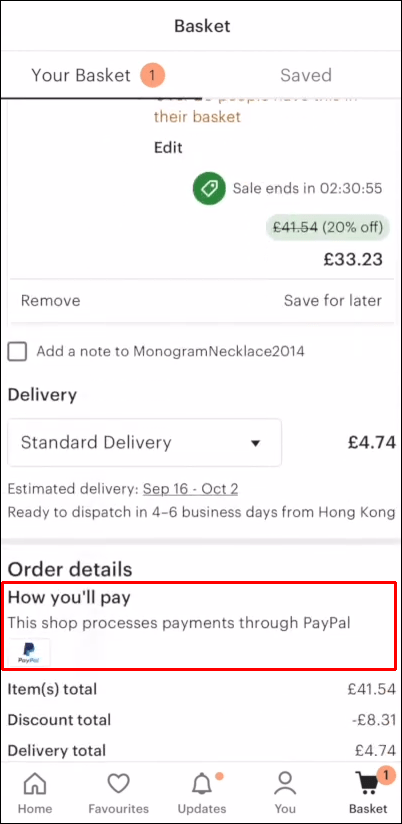
- Seleccione Continuar para pagar.
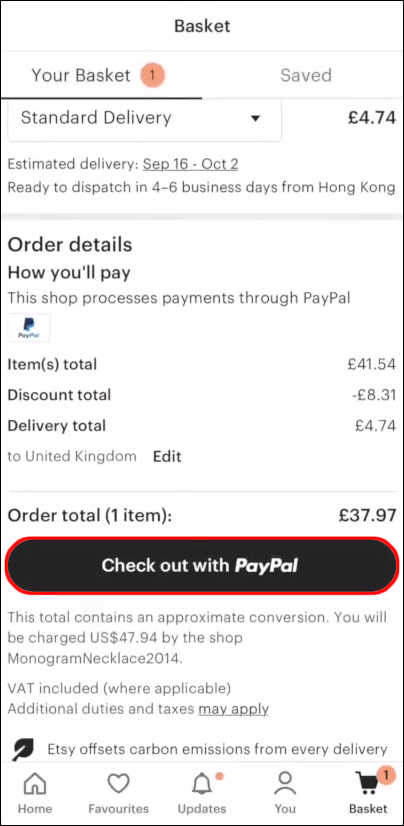
- Se le pedirá que inicie sesión (si aún no lo ha hecho) o seleccione Continuar como invitado.
- Debajo de Dirección de entrega, toca Cambiar.
- Seleccione una dirección de envío para cambiar o para agregar una nueva dirección, elija Agregar una dirección.
- Toque Despachar aquí, luego haga su pedido.
Cómo cambiar la dirección de envío en la tienda de Etsy
Es más fácil modificar su dirección de envío antes de que se envíen sus compras. Confirme que el estado de su pedido es No enviado todavía en Compra y revisiones, luego infórmele al vendedor que desea cambiar a su dirección:
- Navegar a Etsy o inicie la aplicación e inicie sesión.
- En la página de inicio, seleccione Su cuenta o, a través de la aplicación, toque Usted.
- Elige Compras y reseñas.
- Busque el pedido, luego seleccione Ayuda con el pedido. Desde la aplicación, toque el pedido y luego, debajo de su pedido, seleccione Ayuda con el pedido.
- Elija Enviar mensaje al vendedor.
- Informe al vendedor de los cambios en su dirección de envío para ese pedido.
- Haga clic en el icono de la flecha o Enter para enviar el mensaje.
La tienda será notificada.
Preguntas frecuentes adicionales
¿Cómo hago el seguimiento de un paquete en Etsy?
Para saber aproximadamente cuándo llegarán tus artículos, puedes hacer un seguimiento del estado de la entrega a través de la aplicación o el escritorio de Etsy:
1. Inicie sesión en su cuenta a través de Etsy.com y selecciona Tu cuenta. O la aplicación Etsy , luego toca Tú.
2. Selecciona Compras y reseñas.
3. Localiza tu pedido y selecciónalo. Al lado se mostrará el estado de entrega:
· No enviado: el vendedor aún no lo ha enviado o no ha actualizado Etsy.
· Enviado: el vendedor ha enviado su(s) artículo(s).
· En tránsito: el vendedor ha proporcionado un número de seguimiento y sus artículos están en camino.
4. Si el vendedor proporcionó el número de seguimiento, haga clic en la opción Seguimiento del paquete para ver las actualizaciones de seguimiento.
También puede obtener información de entrega de los correos electrónicos de notificación de su pedido, simplemente haga clic en la opción Rastrear paquete.
cómo buscar en todo craigslist
Envío de Etsy a la dirección correcta
El mercado en línea de Etsy para vendedores independientes ofrece arte personalizado y piezas antiguas. Si se mudó, cometió un error en su dirección de entrega o no estará disponible en la dirección de entrega proporcionada y necesita redirigir sus artículos, puede modificar los detalles de entrega.
Puede cambiar su dirección de entrega en el momento de la compra o comunicándoselo al vendedor antes de que se envíe su pedido. Si se envió, puede trabajar con el vendedor y/o el servicio de entrega para redirigir el pedido; o puede cancelar el pedido y volver a realizar el pedido a la nueva dirección.
¿Qué tesoros has encontrado en Etsy? ¿Le pareció sencillo el proceso para cambiar su dirección de envío? ¿Se entregaron correctamente sus artículos en la nueva dirección? Háganos saber en la sección de comentarios.